四角いオブジェクトを作ったときに、一部だけ角丸にしたい時ってありますよね。
全部を角丸にする事はとっても楽なのですが、一部だけ角丸にしたい!そんな方法を紹介します。
図形の角を丸くする方法
四角いオブジェクトの一角だけを角丸にする方法です。
①まず、適当な四角いオブジェクトを準備します。
②次に、角丸にしたい部分を「ダイレクト選択ツール」で選択します。
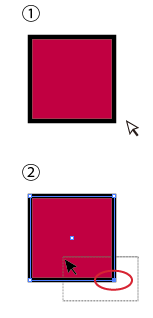
③選択した部分を、「カット」します。
このときショートカットキーを使うと便利です。「Comand+C」
④カットしたらそのまま「Comand+F」で「前面にペースト」します。
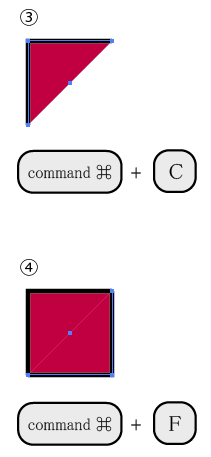
⑤次に角丸にしたい部分を「ダイレクト選択ツール」で選択し、
画面上部メニューの「フィルタ」→「スタライズ」→「角を丸くする」を選択し
角丸を実行します。
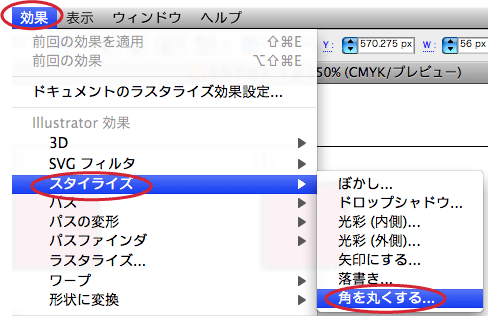
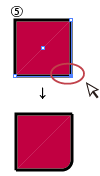
⑥先ほどカットしているので、線と線が連結されておらず
オープンパスの状態になっています。繋がっていない部分を
一カ所ずつ順番に連結します。連結のショートカットキーは「Comand+J」です。
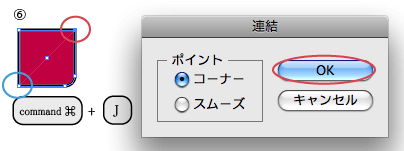
⑦繋がっていなかった箇所を連結したら出来上がりです。
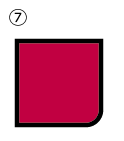
<ワンポイントアドバイス>
上記で説明したように、「カット」や「前面ペースト」、「連結」などの
ショートカットキーは非常によくつかうツールなので
メニューからいちいち選んでツールを実行するよりも
ショートカットキーを覚えてしまう方が、かなり効率的です。
是非使ってみてください。
使うほどに慣れて、技術もアップしていく事がわかると思います。
